

"Ik heb een abonnement op YouTube Music, zodat ik nummers kan downloaden en offline beluisteren. Maar kan ik de gedownloade YouTube Music ook importeren in een iMovie-project?"

Muziek toevoegen aan je iMovie-project geeft je video een professionelere uitstraling en helpt meteen de juiste sfeer neer te zetten. Er zijn twee manieren om achtergrondmuziek (BGM) in iMovie te gebruiken. De eerste manier is om nummers rechtstreeks toe te voegen vanuit de Muziek-appbibliotheek. De tweede optie is via "Voeg media toe > Bestanden", waarmee je M4A-, MP4-, MP3-, WAV- en AIFF-bestanden kunt selecteren die lokaal op je apparaat zijn opgeslagen. Kun je een bepaald nummer niet vinden? Dan is het mogelijk dat het audiobestand beveiligd is en niet in iMovie kan worden geïmporteerd.
Hoewel het uploaden van muziek naar iMovie vrij eenvoudig is, kan het lastiger zijn om YouTube Music in iMovie te importeren. Dat komt doordat YouTube Music, net als Spotify en Apple Music, een streamingdienst is en alle nummers versleuteld zijn. Toch is er een handige oplossing: met een slimme tool van derden, een YouTube Music-downloader, kun je YouTube Music downloaden naar MP3. Daarna kun je zonder problemen de perfecte YouTube Music-soundtrack toevoegen aan je volgende iMovie-video.
Je video wordt meteen aantrekkelijker wanneer je YouTube Music toevoegt aan iMovie. Toch kun je dat niet rechtstreeks doen. Om YouTube Music afspeelbaar te maken in iMovie, is NoteBurner YouTube Music Converter de sleutel om dit probleem op te lossen.
NoteBurner YouTube Music Converter is een professionele YouTube Music-naar-MP3 converter waarmee je YouTube Music kunt downloaden en omzetten naar audioformaten die door iMovie worden ondersteund, zoals MP3, WAV, AIFF enz. Met een tot wel 10x hogere downloadsnelheid duurt het slechts enkele seconden om je favoriete YouTube Music-track naar de lokale schijf van je computer te downloaden. Daarna kun je eenvoudig elk gewenst nummer uit YouTube Music toevoegen aan je iMovie-project.
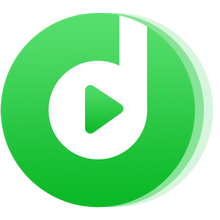
NoteBurner YouTube Music Converter is volledig compatibel met zowel Windows als macOS. Download gewoon NoteBurner op je Mac of pc en volg de onderstaande stappen om YouTube Music eenvoudig naar MP3-formaat te converteren.
Download, installeer en open NoteBurner YouTube Music Converter. Log daarna in met je gratis of Premium YouTube Music-account.
Let op: NoteBurner werkt met je YouTube Music-account, maar haalt uitsluitend de muziekbestanden op en verzamelt geen andere persoonlijke gegevens.
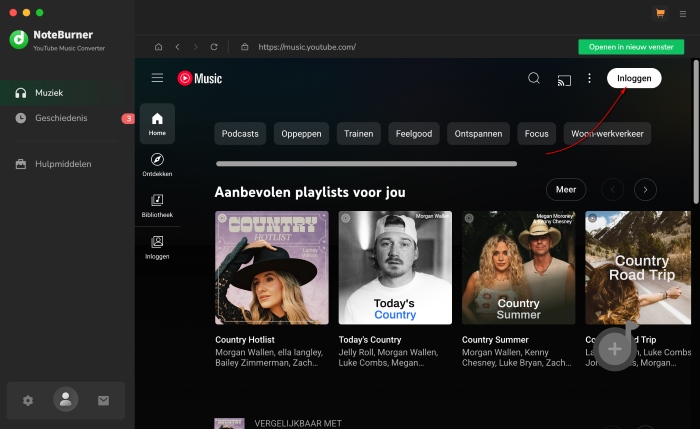
Klik op het tandwielpictogram Instellingen en stel het gewenste uitvoerformaat in (MP3, AAC, FLAC, AIFF, WAV of ALAC), evenals de bitrate (320kbps, 256kbps, 192kbps, 128kbps), samplefrequentie (192kHz, 96kHz, 48kHz, 44.1kHz), en de uitvoermap. Vergeet niet om MP3 te selecteren dat compatibel is met iMovie.
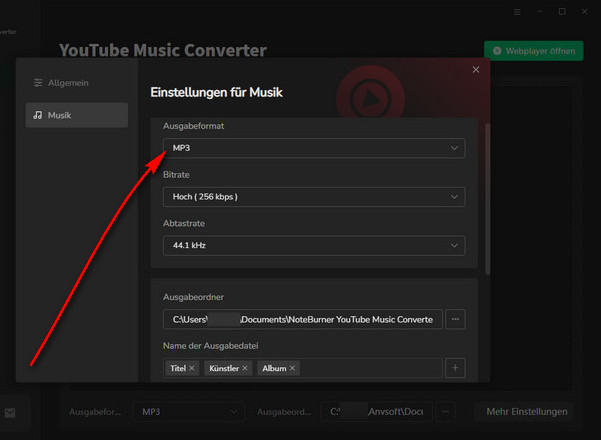
In de ingebouwde YouTube Music-webplayer kies je eenvoudig een afspeellijst in het hoofdscherm en klik je rechtsonder op "Toevoegen".
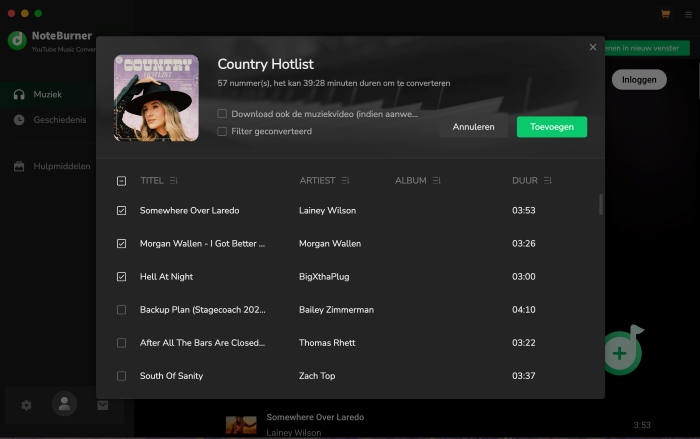
Selecteer de YouTube Music-nummers die je naar iMovie wilt overzetten uit de pop-uplijst en klik vervolgens op "Converteren".
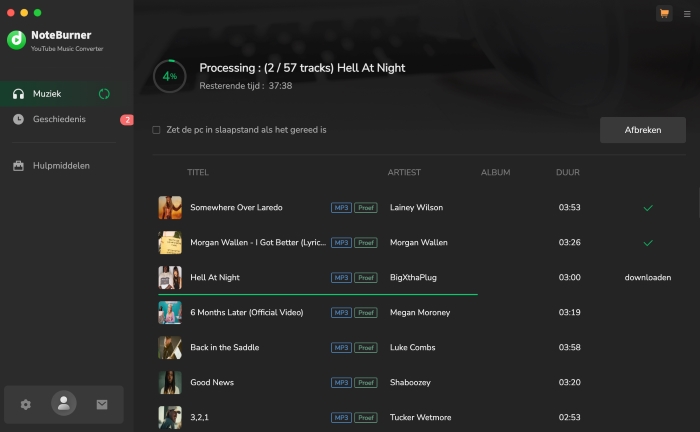
Nadat de conversie klaar is, ga je naar het tabblad "Geconverteerd" en klik je op "Map". Je vindt daar de gedownloade YouTube Music MP3-bestanden, opgeslagen met behoud van de originele geluidskwaliteit.
Standaard is iMovie al voorgeïnstalleerd op je Mac. Je kunt de geconverteerde YouTube Music MP3-bestanden direct naar de tijdlijn van iMovie slepen. Of volg de onderstaande stappen:
Stap 1 Maak een nieuw project in iMovie en klik op "Media importeren" om een videofragment toe te voegen.
Stap 2 Klik in de menubalk van je Mac op "Archief > Media importeren", zoek vervolgens de map met je gedownloade YouTube Music-bestanden en voeg ze toe aan de iMovie-bibliotheek.
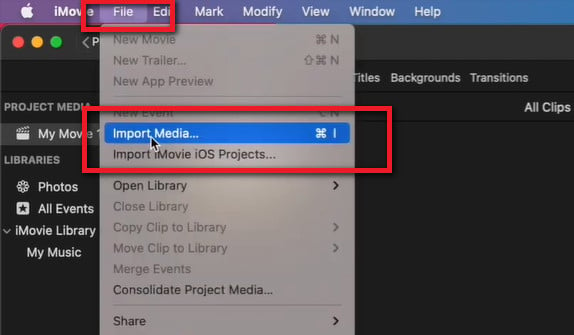
Stap 3 Sleep de gewenste YouTube Music-track vanuit de iMovie-bibliotheek naar de tijdlijn, en begin daarna direct met het bewerken van de achtergrondmuziek.
Voordat je YouTube Music in iMovie kunt laden, moet je eerst de MP3-bestanden via Apple Music synchroniseren met je iPhone of iPad.
Stap 1 Start iMovie op je iPhone of iPad, maak een nieuw project aan en kies je videofragment.
Stap 2 Klik op het "+"-icoon aan de linkerkant en kies "Audio > Mijn muziek" of "Bestand" om de YouTube Music-bestanden te vinden die je zojuist van je Mac naar je iPhone/iPad hebt overgezet.
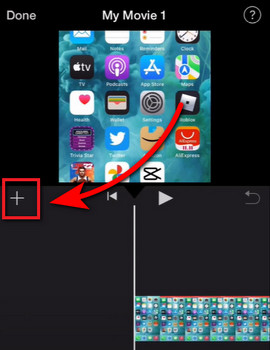
Stap 3 Klik op het YouTube Music-bestand en het verschijnt automatisch in je iMovie-project.
Ben je op zoek naar een eenvoudige en betrouwbare manier om YouTube Music toe te voegen aan je iMovie-projecten? Dan is er goed nieuws: met NoteBurner YouTube Music Converter kun je YouTube Music eenvoudig downloaden en converteren naar MP3, een veelgebruikt muziekformaat. Op die manier kun je YouTube Music moeiteloos importeren in de iMovie-tijdlijn op Mac of iPhone. Begin direct met het maken van geweldige video’s. Veel plezier en laat je creativiteit de vrije loop!
Let op: De gratis proefversie van NoteBurner YouTube Music Converter converteert alleen de eerste minuut van elk nummer. Met de volledige versie verwijder je deze beperking en krijg je toegang tot alle functies.
 Wat is de volgende stap? Download nu NoteBurner YouTube Music Converter!
Wat is de volgende stap? Download nu NoteBurner YouTube Music Converter!

Free download any video or music from YouTube to MP4, MKV, M4A, WEBM and MP3 format.

One-stop music converter for Spotify, Apple Music, Amazon Music, Tidal, YouTube Music, etc.

Convert Spotify Songs, Playlists, or Podcasts to MP3, AAC, WAV, AIFF, FLAC, and ALAC format.

Convert Apple Music, iTunes M4P Music, or Audiobook to MP3, AAC, WAV, AIFF, FLAC, and ALAC.

Convert Amazon Music to MP3, AAC, WAV, AIFF, FLAC, and ALAC with up to Ultra HD quality kept.

Convert Tidal Music songs at 10X faster speed with up to HiFi & Master Quality Kept.

Convert Deezer HiFi Music to MP3, AAC, WAV, AIFF, FLAC, and ALAC at 10X faster speed.